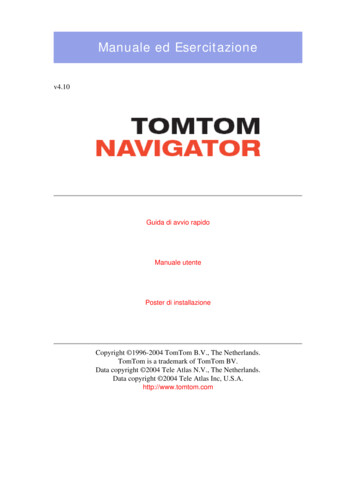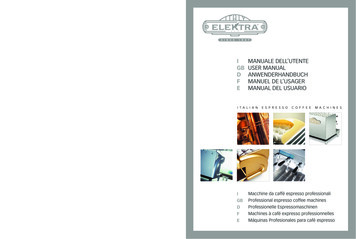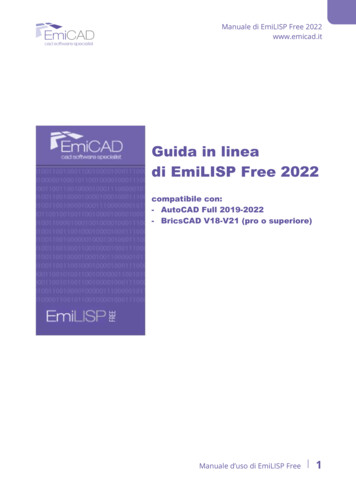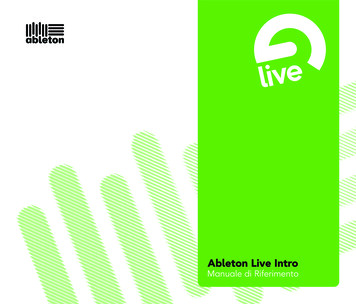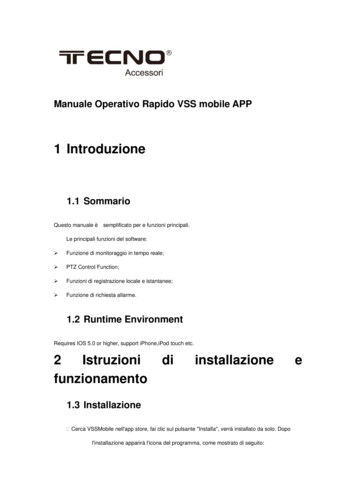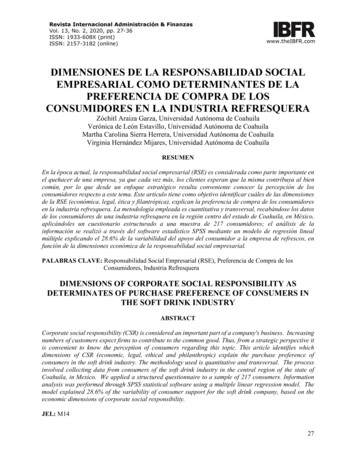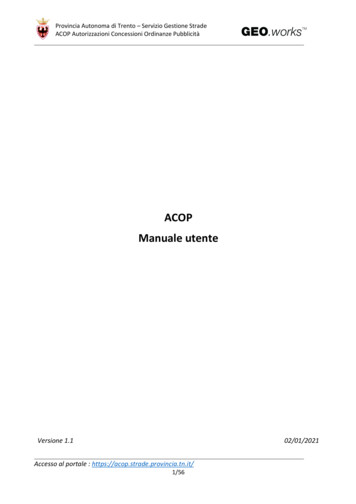
Transcription
Provincia Autonoma di Trento – Servizio Gestione StradeACOP Autorizzazioni Concessioni Ordinanze PubblicitàACOPManuale utenteVersione 1.102/01/2021Accesso al portale : https://acop.strade.provincia.tn.it/1/56
Provincia Autonoma di Trento – Servizio Gestione StradeACOP Autorizzazioni Concessioni Ordinanze PubblicitàSommarioPrerequisiti per utilizzare ACOP . 3Registrarsi al sistema ACOP. 4Accesso al sistema. 6Recupero password. 8Richiesta supporto informatico . 9Privacy . 12Gestione Unità Organizzative . 13Gestione delle anagrafiche . 17Pratiche . 25Crea Pratiche . 25Concessioni . 33Periodo. 33Strada . 35Presentazione della pratica . 43Autorizzazioni . 45Ordinanze . 46Periodo. 46Provvedimento . 47Pubblicità. 49Cartello pubblicitario . 50Bozze . 52Rispondere a una richiesta di integrazione . 53Effettuare un Pagamento . 54Privacy . 56Accesso al portale : https://acop.strade.provincia.tn.it/2/56
Provincia Autonoma di Trento – Servizio Gestione StradeACOP Autorizzazioni Concessioni Ordinanze PubblicitàPrerequisiti per utilizzare ACOPPer poter accedere alla piattaforma ACOP della Provincia Autonoma di Trento ènecessario avere a disposizione una connessione a internet e un browser.ACOP è pienamente compatibile con le seguenti versioni di browser: Google Chrome (ultime versioni)Mozilla FireFox (ultime versioni)Microsoft EdgeMicrosoft Internet Explorer dalla versione 9SafariAccesso al portale : https://acop.strade.provincia.tn.it/3/56
Provincia Autonoma di Trento – Servizio Gestione StradeACOP Autorizzazioni Concessioni Ordinanze PubblicitàRegistrarsi al sistema ACOPPer accedere al sistema digitare nel browser il � la schermataPer registrarsi al sistema premere sulla voce “Crea Account”Si aprirà la finestra di registrazione al sistemaAccesso al portale : https://acop.strade.provincia.tn.it/4/56
Provincia Autonoma di Trento – Servizio Gestione StradeACOP Autorizzazioni Concessioni Ordinanze PubblicitàCompilare i campi presenti in machera.Per rispettare le caratteristiche che deve avare la password (lunghezza, caratterispeciali, ) seguire le istruzioni che compariranno a video.Terminata la compilazione premere il tasto invia.Potrete così accedere al sistema ACOP.Nel frattempo, riceverete un’e-mail, per confermare la registrazione premere sul link,presente nel testo dell’e-mail ricevuta.Accesso al portale : https://acop.strade.provincia.tn.it/5/56
Provincia Autonoma di Trento – Servizio Gestione StradeACOP Autorizzazioni Concessioni Ordinanze PubblicitàAccesso al sistemaPer accedere al sistema digitare nel browser il � la schermataCompilare le caselle di testo “Nome utente o indirizzo e-mail” e “Password”Compilati i campi premere sul tasto accesso.Accesso al portale : https://acop.strade.provincia.tn.it/6/56
Provincia Autonoma di Trento – Servizio Gestione StradeACOP Autorizzazioni Concessioni Ordinanze PubblicitàSe le credenziali sono corrette si accede alla maschera principale di ACOPI principali menù disponibili sono:Accesso al portale : https://acop.strade.provincia.tn.it/7/56
Provincia Autonoma di Trento – Servizio Gestione StradeACOP Autorizzazioni Concessioni Ordinanze PubblicitàRecupero passwordSe si è smarrita la password cliccando sulla voce “Password dimenticata”Si aprirà la mascheraInserendo l’indirizzo e-mail utilizzato nella fase di registrazione si riceverà in postaun link, attraverso il quale è possibile resettare la password, impostandone unanuova.Se non ricevete l’e-mail controllate nella cartella spam, a volte finisce in questacartella.Accesso al portale : https://acop.strade.provincia.tn.it/8/56
Provincia Autonoma di Trento – Servizio Gestione StradeACOP Autorizzazioni Concessioni Ordinanze PubblicitàRichiesta supporto informaticoPer chiedere supporto di natura informatica (non riesco ad accedere, non trovotutte le voci dei menù descritte nel manuale, ottengo un errore generico, non riescoa salvare un’anagrafica, ) nella barra dei menù a destra esiste la voce Supporto.Cliccando su questa voce si apre il menùCliccando su Chiedi supporto la maschera con cui è possibile accedere al portale diassistenza/supportoAccesso al portale : https://acop.strade.provincia.tn.it/9/56
Provincia Autonoma di Trento – Servizio Gestione StradeACOP Autorizzazioni Concessioni Ordinanze PubblicitàAccesso al portale : https://acop.strade.provincia.tn.it/10/56
Provincia Autonoma di Trento – Servizio Gestione StradeACOP Autorizzazioni Concessioni Ordinanze PubblicitàIndividuata la problematica, si aprirà una nuova maschera di compilazioneAccesso al portale : https://acop.strade.provincia.tn.it/11/56
Provincia Autonoma di Trento – Servizio Gestione StradeACOP Autorizzazioni Concessioni Ordinanze PubblicitàI campi con * sono obbligatori.Nel campo Amministrazione/Ente selezionare la voce Provincia Autonoma di Trento.Si raccomanda di descrivere il più possibile la criticità incontrata allegando se possibileallegati delle schermate di ACOP interessate.Al termine della compilazione riceverete un numero di assistenza. Il centro disupporto vi risponderà vie e-mail dandovi le indicazioni per superare la criticitàinformatica incontrata.PrivacyI dati personali che vengono richiesti nella maschera di segnalazione/richiestaassistenza (indirizzo e-mail) sono usati esclusivamente per la gestione della richiestadi assistenza.Nella maschera di compilazione è possibile prendere completa visionedell’informativa della Privacy.Accesso al portale : https://acop.strade.provincia.tn.it/12/56
Provincia Autonoma di Trento – Servizio Gestione StradeACOP Autorizzazioni Concessioni Ordinanze PubblicitàGestione Unità OrganizzativeÈ possibile condividere con altri utenti della propria azienda, registrati in ACOP, leanagrafiche delle persone o delle aziende per cui presentate richieste presso laProvincia Autonoma di Trento.Per creare una o più unità selezionate il menùSi aprirà la mascheraQua è possibile creare e gestire delle unità organizzative per la propriaazienda/organizzazione.Nella sezione di sinistra “albero dell’organizzazione” è possibile creare e gestire delleunitàAccesso al portale : https://acop.strade.provincia.tn.it/13/56
Provincia Autonoma di Trento – Servizio Gestione StradeACOP Autorizzazioni Concessioni Ordinanze PubblicitàPremendo il tasto “Aggiungi Un’unità di base” potete inserire un’unità organizzativa:Date un nome significativo per la vostra azienda/organizzazione, per salvarla premeteil pulsante Salva.Una volta creata la stessa comparirà nella sezione di sinistra e sarà possibile gestirlaPotete creare dei sottogruppi, eliminare il gruppo creato oppure aggiungere deimembri, cioè altri utenti con cui potrete condividere le anagrafiche.L’importante è che sia utenti di ACOP.Nella parte di Destra avete la gestione dei membri del gruppo che avete creato.Accesso al portale : https://acop.strade.provincia.tn.it/14/56
Provincia Autonoma di Trento – Servizio Gestione StradeACOP Autorizzazioni Concessioni Ordinanze PubblicitàCliccando sul tasto “ Aggiungi Membro” potete inserire un membro nel gruppocreato.Dovete aggiungere l’e-mail di un utente di ACOP della vostra azienda. Per poterloinserire si deve prima registrare ad ACOP con la procedura descritta nelle pagineprecedenti.Una volta aggiunto il membro è possibile dargli o meno dei privilegi:Accesso al portale : https://acop.strade.provincia.tn.it/15/56
Provincia Autonoma di Trento – Servizio Gestione StradeACOP Autorizzazioni Concessioni Ordinanze PubblicitàGest.Anagr: consente al membro di gestire le anagrafiche, ovvero oltre a vedere leanagrafiche condivise el può anche modificare.Gest.U.O.: consente al membro di gestire i membri del gruppo.Una volta settati i diritti ricordatevi si premere il tasto “Salva modifiche2 permemorizzarli.Accesso al portale : https://acop.strade.provincia.tn.it/16/56
Provincia Autonoma di Trento – Servizio Gestione StradeACOP Autorizzazioni Concessioni Ordinanze PubblicitàGestione delle anagraficheDalla maschera principale premendo sul menù anagrafiche è possibile gestire leanagrafiche delle aziende e cittadini per cui inserire le richieste di autorizzazione,concessione, ordinanze e pubblicità.Cliccando sul menù “Anagrafiche” si aprirà l’elenco di tutte le anagrafiche caricateSe la colonna “Unità Organizzativa” contiene il valore da voi impostato per l’unitàdella Vostra azienda vuol dire che l’anagrafica è condivisa con tutti gli utenti dellaVostra azienda che avete abilitato. Se la colonna non è valorizzata allora l’anagraficaè visibile e utilizzabile solo da voi.Ricerca di un’anagraficaUsando la casella ricerca è possibile ricercare un’anagrafica caricata. La ricerca deltesto che inserirete avverrà su tutte le colonne visualizzate nell’elenco.Accesso al portale : https://acop.strade.provincia.tn.it/17/56
Provincia Autonoma di Trento – Servizio Gestione StradeACOP Autorizzazioni Concessioni Ordinanze PubblicitàAl fine di ottenere risultati se non si è sicuri di una ragione sociale, città o latro inseritesolo una parte del testo che volete ricercare. Non occorre inserire caratteri specialiquali * o %, .Per avviare la ricerca cliccare sul pulsante con la lente di ricercaCliccando sul pulsante azioni e successivamente sulla voce Vedi è possibile consultarenel dettaglio l’anagrafica inserita.L’anagrafica è composta da quattro sezioni:Dati aziendaContiene la ragione sociale, la partita iva o il codice fiscaleAccesso al portale : https://acop.strade.provincia.tn.it/18/56
Provincia Autonoma di Trento – Servizio Gestione StradeACOP Autorizzazioni Concessioni Ordinanze PubblicitàAccesso al portale : https://acop.strade.provincia.tn.it/19/56
Provincia Autonoma di Trento – Servizio Gestione StradeACOP Autorizzazioni Concessioni Ordinanze PubblicitàRappresentante/ContattoContiene i dati del legale rappresentante dell’azienda o del contatoAccesso al portale : https://acop.strade.provincia.tn.it/20/56
Provincia Autonoma di Trento – Servizio Gestione StradeACOP Autorizzazioni Concessioni Ordinanze PubblicitàSede AziendaContiene i dati relativi alla sede dell’aziendaAccesso al portale : https://acop.strade.provincia.tn.it/21/56
Provincia Autonoma di Trento – Servizio Gestione StradeACOP Autorizzazioni Concessioni Ordinanze PubblicitàInserire l’anagrafica di un’azienda o di un cittadinoSe la ricerca ci indica che non è presente il soggetto con cui si deve interagire, alloraè possibile inserire la sua anagrafica cliccando sul pulsante “Crea nuova anagrafica”,posto in alto a destra della mascheraCliccando sul pulsante si aprirà una prima maschera che vi chiederà se desiderateinserire l’anagrafica di una persona fisica o di una persona giuridicaCliccare su “Persona fisica” se volete caricare i dati di un cittadino o su “Personagiuridica” se volete inserire i dati di un’aziendaCliccato sulla scelta si aprirà la maschera di compilazionePer poter inserire un’azienda si devono compilare i campi evidenziati in rosso.Per un’azienda i campi obbligatori sono: Dati aziendalio Ragione socialeAccesso al portale : https://acop.strade.provincia.tn.it/22/56
Provincia Autonoma di Trento – Servizio Gestione StradeACOP Autorizzazioni Concessioni Ordinanze Pubblicitào Tipo documento (ovvero partita iva o codice fiscale) Sede Aziendao IndirizzoCompilati i campi obbligatori il pulsante “Salva” diventa cliccabile.Cliccando sul pulsante “Salva”È così possibile salvare l’anagrafica.Se sì vuole annullare l’inserimento cliccare sul pulsante AnnullaCondivisione Anagrafiche tra tutti gli utenti della propria AziendaUna volta inserita l’anagrafica la stessa è utilizzabile o consultabile solo dall’utenteche l’ha creata.Al fine di evitare doppi, tripli inserimenti si consiglia caldamente di condividerla contutti gli altri utenti della propria azienda che si sono registrati in ACOP.Per farlo basta selezionare la riga dell’anagrafica da condividere e premere sulpulsante azioni. Se l’anagrafica non è ancora condivisa nel menù delle azionicomparirà la voce “Modifica Unità Org.”Selezionando questa voce comparirà la maschera:Accesso al portale : https://acop.strade.provincia.tn.it/23/56
Provincia Autonoma di Trento – Servizio Gestione StradeACOP Autorizzazioni Concessioni Ordinanze PubblicitàCliccando sulla casella “Unità Organizzativa” comparirà l’elenco delle unitàorganizzative presenti in ACOPselezionare la voce del gruppo che è stato creato per la Vostra azienda e poi premereil pulsante “ ”Nella maschera comparirà la voce selezionataPremendo sul pulsante Salva l’anagrafica sarà condivisa.Accesso al portale : https://acop.strade.provincia.tn.it/24/56
Provincia Autonoma di Trento – Servizio Gestione StradeACOP Autorizzazioni Concessioni Ordinanze PubblicitàPraticheCrea PraticheAttraverso il menù “Pratiche” e selezionando la voce “Crea Nuove Pratiche” potetecompilare le richieste di ordinanza, concessione, autorizzazione e pubblicità chedesiderate inoltrare alla Provincia Autonoma di Trento.Cliccando sulla voce si apre la mascheraQua selezionate la categoria di richiesta che desiderate inoltrareOrdinanzaAccesso al portale : https://acop.strade.provincia.tn.it/25/56
Provincia Autonoma di Trento – Servizio Gestione StradeACOP Autorizzazioni Concessioni Ordinanze PubblicitàConcessioni /nulla osta richiesti da PrivatiConcessioni /nulla osta richiesti da Enti pubbliciAutorizzazioni /nulla osta richiesti da PrivatiAccesso al portale : https://acop.strade.provincia.tn.it/26/56
Provincia Autonoma di Trento – Servizio Gestione StradeACOP Autorizzazioni Concessioni Ordinanze PubblicitàAutorizzazioni /nulla osta richiesti da Enti PubbliciOrdinanzePubblicitàAccesso al portale : https://acop.strade.provincia.tn.it/27/56
Provincia Autonoma di Trento – Servizio Gestione StradeACOP Autorizzazioni Concessioni Ordinanze PubblicitàUna volta individuata la richiesta che si vuole presentare premere sul pulsante CreaSi aprirà la mascheraSe non avete nel sistema l’anagrafica per il richiedente la potete inserire premendoil tasto “Crea nuova anagrafica” seguendo le istruzioni dei precedenti paragrafi”, seinvece l’anagrafica è presente allora la selezionate e poi premete sul pulsante “Creanuova pratica”Accesso al portale : https://acop.strade.provincia.tn.it/28/56
Provincia Autonoma di Trento – Servizio Gestione StradeACOP Autorizzazioni Concessioni Ordinanze PubblicitàSe il richiedente coincide con il titolare spuntate la casella “Titolare dellaconcessione/autoriz. uguale al richiedente”. Se non coincide selezionate l’anagraficadel titolare. Se non esiste la dovete creare.Nell’oggetto della richiesta inserite l’oggetto della vostra richiesta sostituendo laproposta del sistema, che è generica.Accesso al portale : https://acop.strade.provincia.tn.it/29/56
Provincia Autonoma di Trento – Servizio Gestione StradeACOP Autorizzazioni Concessioni Ordinanze PubblicitàNel codice progetto di riferimento (codice concessione/pratica) inseriteeventualmente il codice della pratica di concessione o autorizzazione. Per le praticheprima di ACOP inserire il numero di protocollo assegnato dalla PAT alla richiesta.Terminate questa compilazione premete il tasto “Crea Nuova pratica”, si aprirà cosìla schermata di compilazione effettiva della richiesta.Accesso al portale : https://acop.strade.provincia.tn.it/30/56
Provincia Autonoma di Trento – Servizio Gestione StradeACOP Autorizzazioni Concessioni Ordinanze PubblicitàA sinistra si trova l’albero della praticaAccesso al portale : https://acop.strade.provincia.tn.it/31/56
Provincia Autonoma di Trento – Servizio Gestione StradeACOP Autorizzazioni Concessioni Ordinanze PubblicitàTutti i nodi con il colore rosso devono essere compilati. Per compilarli è possibile portarsi sul singolo nodorosso, oppure premendo il tasto “Compila qui la pratica” il sistema vi guida nodo per nodo allacompilazione.La parte di destra contiene la mappa interattiva della Provincia Autonoma di Trento e sarà utilizzata perindividuare le strade provinciali su cui la richiesta intende operare.Accesso al portale : https://acop.strade.provincia.tn.it/32/56
Provincia Autonoma di Trento – Servizio Gestione StradeACOP Autorizzazioni Concessioni Ordinanze PubblicitàConcessioniSe si è deciso di chiedere una concessione /nullaosta, una volta scelta la pratica ed inserite le anagrafichedel richiedente e del titolare si aprirà il seguente albero di compilazione:Come già accennato nel paragrafo precedente per compilare la richiesta è possibile cliccare sul pulsante“compila qui la pratica” oppure spostarsi da un nodo all’altro con il mouse e poi con tasto destro e doppioclic compilare le informazioni richieste.PeriodoQua dovete indicare la durata della concessione che intendete richiedere. Si ricorda che il Codice dellastrada prevede una durata massima di 29 anni.Vista la durata si consiglia di scrivere direttamente le date.Nel campo note è possibile inserire delle osservazioni che possono aiutare il tecnico istruttore dellaProvincia Autonoma di Trento nella valutazione della domanda.Una volta inserito la durata della convenzione ed eventuali note con il tasto salva si effettua il salvataggio diquanto inserito.Se si vuole aggiungere un nuovo periodo portarsi sul nodo “Pratica: “ e cliccare con il tasto destro delmouse. Comparirà il menùAccesso al portale : https://acop.strade.provincia.tn.it/33/56
Provincia Autonoma di Trento – Servizio Gestione StradeACOP Autorizzazioni Concessioni Ordinanze PubblicitàSelezionando la voce “Aggiungi un nuovo periodo” il sistema vi consente di aggiungere un eventualesecondo periodo di concessione.Sezione Occupazioni – Condotta Seleziona la finalitàCliccando due volte su questo nodo o selezionando con il taso destro apparirà la maschera:Per la condotta sono previsti i campi sopra indicati, si deve selezionare una delle voci indicate nei tipi diattività.Accesso al portale : https://acop.strade.provincia.tn.it/34/56
Provincia Autonoma di Trento – Servizio Gestione StradeACOP Autorizzazioni Concessioni Ordinanze PubblicitàSe la concessione non è per una condotta, ma per un’altra tipologia se si clicca nella voce “tipologiadell’occupazione” apparirà la seguente lista:Scegliere quella idonea alla richiesta.In base alla scelta effettuata cambierà la lista delle possibili attività, che come prima si ricorda dovetescegliere anche l’attività più idoneaStradaIn questo nodo si sceglie la strada su cui richiedere la concessione, l’autorizzazione o l’ordinanza.Una volta cliccato sul nodo portarsi sulla parte di destra dove è presente la mappa della Provincia Autonomadi TrentoAccesso al portale : https://acop.strade.provincia.tn.it/35/56
Provincia Autonoma di Trento – Servizio Gestione StradeACOP Autorizzazioni Concessioni Ordinanze PubblicitàPer posizionarsi su una strada inserire parte del numero nella casella “cerca”. In automatico ACOP restituiràle strade provinciali che contengono quel numeroSelezionata la strada provinciale la mappa si posizionerà sulla stessaAccesso al portale : https://acop.strade.provincia.tn.it/36/56
Provincia Autonoma di Trento – Servizio Gestione StradeACOP Autorizzazioni Concessioni Ordinanze PubblicitàSe si conoscono le chilometriche è possibile inserirle direttamenteAccesso al portale : https://acop.strade.provincia.tn.it/37/56
Provincia Autonoma di Trento – Servizio Gestione StradeACOP Autorizzazioni Concessioni Ordinanze PubblicitàPremendo po il il pulsante Vai, la mappa si sposterà sulla zona indicata, che sarà evidenziata in azzurro.Se invece non si conoscono le chilometriche è possibile spostarsi sulla mappa e posi selezionare la zonausando i pulsantiAccesso al portale : https://acop.strade.provincia.tn.it/38/56
Provincia Autonoma di Trento – Servizio Gestione StradeACOP Autorizzazioni Concessioni Ordinanze PubblicitàSelezionata la zona il sistema acquisirà in automatico le chilometriche.Se la seleziona non è corretta premendo il pulsante annulla la stessa viene resettata.Se la selezione è corretta allora premendo il pulsante Salva si apre la mascheraSe le chilometriche non sono esatte è possibile correggerle nelle due caselle.Nella voce Categoria selezionare sempre la voce “Altre strade/spazi pubblici”.Nella voce Lato StradaAccesso al portale : https://acop.strade.provincia.tn.it/39/56
Provincia Autonoma di Trento – Servizio Gestione StradeACOP Autorizzazioni Concessioni Ordinanze PubblicitàSelezionare l’area della strada coinvolta.Una volta indicata l’area stradale premdo Salva il dato viene acquisito a sistema.Se è necessario inserire un secondo tratto stradale o più tratti stradali premendoil tasto destro sulla strada.Comparirà il menùLa voce Copia strada vi permette di copiare la strada. Poi modificare eventualmente chilometriche o lastrada stessa.Se invece si vuole inserire una strada ex-novo portarsi sul nodo Sezione Occupazioni e premere il tastodestro del mouse. Comparirà il menùAccesso al portale : https://acop.strade.provincia.tn.it/40/56
Provincia Autonoma di Trento – Servizio Gestione StradeACOP Autorizzazioni Concessioni Ordinanze PubblicitàDove è possibile inserire una nuova strada o un gruppo di strade.InstallazioneSul nodo installazione, una volta selezionata la tipologia di occupazione è possibile dettagliare il tipo diinstallazione che si desidera richiedereAccesso al portale : https://acop.strade.provincia.tn.it/41/56
Provincia Autonoma di Trento – Servizio Gestione StradeACOP Autorizzazioni Concessioni Ordinanze PubblicitàAccesso al portale : https://acop.strade.provincia.tn.it/42/56
Provincia Autonoma di Trento – Servizio Gestione StradeACOP Autorizzazioni Concessioni Ordinanze PubblicitàPresentazione della praticaTerminata la compilazione dei nodi, è possibile presentare la pratica. Portandosi sul nodo “Pratica: “ conun doppio clic si apre la maschera di presentazioneAccesso al portale : https://acop.strade.provincia.tn.it/43/56
Provincia Autonoma di Trento – Servizio Gestione StradeACOP Autorizzazioni Concessioni Ordinanze PubblicitàÈ obbligatorio compilare la descrizione del lavoro (la casella è in rosso) e allegare gli allegati evidenziati conun “!” all’interno di un bollino rosso. È possibile allegare più di un file per ogni allegato richiesto.Si ricorda che la carta di identità pur essendo un allegato facoltativo è obbligatoria se la richiesta vienefirmata in maniera autografa.In questa maschera, se previsto è possibile pagare la marca da bollo con PagoPA.Caricati gli allegati, il sistema genera la bozza della richiesta, che una volta scaricata deve essere firmata epoi caricata in ACOP.A questo punto premendo il tasto “Presenta” la richiesta viene inoltrata alla Provincia Automa di Trento.Nota bene.Il numero che identifica la praticaÈ un codice interno di ACOP che identifica univocamente la pratica a sistema e vi agevola nelle ricrche e neldialogo con la PAT.Non è una segnatura di protocolloAccesso al portale : https://acop.strade.provincia.tn.it/44/56
Provincia Autonoma di Trento – Servizio Gestione StradeACOP Autorizzazioni Concessioni Ordinanze PubblicitàAutorizzazioniSe si è deciso di chiedere un’autorizzazione, una volta scelta la pratica ed inserite le anagrafiche delrichiedente e del titolare si apre la seguente maschera di compilazioneLa compilazione è similare a quanto già descritto per le Concessioni.Si rimanda per dettagli al paragrafo Concessioni.Accesso al portale : https://acop.strade.provincia.tn.it/45/56
Provincia Autonoma di Trento – Servizio Gestione StradeACOP Autorizzazioni Concessioni Ordinanze PubblicitàOrdinanzeSe si è deciso di chiedere un’ordinanza, una volta scelta la pratica ed inserite le anagrafiche del richiedentee del titolare si apre la seguente maschera di compilazionePeriodoEffettuando un doppio clic sul nodo Periodo si apre la maschera di compilazione del periodo del cantiereNel Periodo Autorizzazione/Concessione/Esecuzione lavori inserire il periodo temporale (dal a al ) in cui siintende effettuare il lavoro.Indicare l’orario in cui il cantiere sarà attivo usando le opzioni disponibili:Accesso al portale : https://acop.strade.provincia.tn.it/46/56
Provincia Autonoma di Trento – Servizio Gestione StradeACOP Autorizzazioni Concessioni Ordinanze PubblicitàNel campo durata stimata dei lavori inserire i giorni stimati effettivi del lavoro che si intende effettuare. Ilnumero deve essere superiore a zero.ProvvedimentoDal nodo Provvedimento è possibile inserire il provvedimento che si richiedono per il cantiere. Facendo undoppio clic si apre la maschera di selezione delle limitazioni del traffico che si propongono alla PAT per ilcantiereÈ possibile selezionare più limitazioni.Inserite le limitazioni si devono contestualizzare. Per farlo selezionare la limitazione inserita e con undoppio clic o tasto destroAccesso al portale : https://acop.strade.provincia.tn.it/47/56
Provincia Autonoma di Trento – Servizio Gestione StradeACOP Autorizzazioni Concessioni Ordinanze PubblicitàSi aprirà la maschera di contestualizzazione che cambia da limitazione a limitazionePremendo il tasto anteprima è possibile vedere la bozza della limitazione contestualizzataPer il dettaglio alla compilazione degli altri nodi si rimanda al paragrafo ConcessioniAccesso al portale : https://acop.strade.provincia.tn.it/48/56
Provincia Autonoma di Trento – Servizio Gestione StradeACOP Autorizzazioni Concessioni Ordinanze PubblicitàPubblicitàSe si è deciso di chiedere l’autorizzazione a installare una pubblicità, una volta scelta la pratica ed inserite leanagrafiche del richiedente e del titolare si apre la seguente mascheraPer la compilazione della strada si rimanda al paragrafo ConcessioniAccesso al portale : https://acop.strade.provincia.tn.it/49/56
Provincia Autonoma di Trento – Servizio Gestione StradeACOP Autorizzazioni Concessioni Ordinanze PubblicitàCartello pubblicitarioEffettuando un doppio clic sul nodo “Cartello pubblicitario” si aprirà la maschera dove inserire lecaratteristiche dell’impianto pubblicitarioCliccando sulla casella Modifica impianto, è possibile selezionare la tipologia di impiantoAccesso al portale : https://acop.strade.provincia.tn.it/50/56
Provincia Autonoma di Trento – Servizio Gestione StradeACOP Autorizzazioni Concessioni Ordinanze PubblicitàCambiando la tipologia di impianto cambiano le informazioni da compilare.Compilato le caratteristiche dell’impianto è possibile poi presentare la richiesta, permaggiori dettagli si rimanda al paragrafo Presentazione della pratica.Accesso al portale : https://acop.strade.provincia.tn.it/51/56
Provincia Autonoma di Trento – Servizio Gestione StradeACOP Autorizzazioni Concessioni Ordinanze PubblicitàBozzeDal menù pratiche, selezionando la voce B
Per chiedere supporto di natura informatica (non riesco ad accedere, non trovo tutte le voci dei menù descritte nel manuale, ottengo un errore generico, non riesco a salvare un'anagrafica, ) nella barra dei menù a destra esiste la voce Supporto. Cliccando su questa voce si apre il menù